SketchUp 的帳戶管理工具有助您管理 SketchUp 訂閱、相關產品與服務之存取權限。
2025 年 4 月開始,許多 SketchUp 使用者的帳戶管理功能已從帳戶管理入口網站 (AMP) 移至 Trimble 的管理控制台。管理控制台是管理所有 Trimble 產品(包括 SketchUp)的新首頁。
某些 SketchUp 帳戶仍需使用 AMP 以利於帳戶管理。若您同時擁有多項訂閱內容,可能需要同時使用 AMP 及管理控制台。若您在管理控制台中無可用的帳戶管理選項,則您的帳戶移轉排定後,我們將以電子郵件通知您。
您可至 accounts.trimble.com 開啟管理控制台。您也可以遵循以下步驟從 SketchUp.com 存取您的帳戶管理工具:
按一下右上角的 Trimble 圖示。
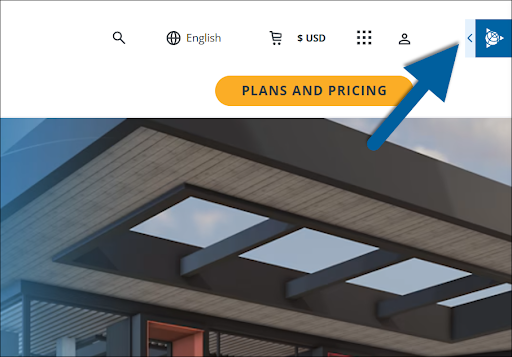
- 按一下 Sign In(登入)。
- 使用您的 Trimble ID 登入。
再按一下右上角的 Trimble 圖示。隨即出現新的選項清單。
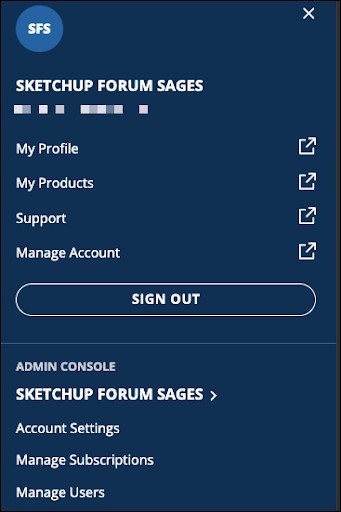
- 若要存取您的帳戶管理工具,請點選以下任一選項以開啟管理控制台的特定區段:
- Manage Account(管理帳戶)– 開啟 Products & Licenses(產品與授權)頁面。
- Account Settings(帳戶設定)– 開啟 Account Settings(帳戶設定)頁面。
- Manage Subscriptions(管理訂閱)– 開啟 Products & Licenses(產品與授權)頁面。
- Manage Users(管理使用者)– 開啟 Users(使用者)頁面。
提示:登入後,您便能使用以下連結執行更多操作,不只是管理 SketchUp 訂閱而已:
- My Profile(我的設定檔)– 開啟您的 Trimble My Profile 頁面,您可在其中編輯基本資訊、調整您的偏好設定,並管理通行金鑰。
- My Products(我的產品)– 開啟一個頁面,其中包含了所有指派給您的 Trimble 產品授權。
- Support/Support Center(支援/支援中心) – 開啟 Trimble 支援中心。
若要深入了解如何使用 SketchUp 的帳戶管理選項,請參閱以下文章:
- 帳戶管理入口網站 – 詳述如何使用 SketchUp 的傳統帳戶管理平台管理您的帳戶。
- Trimble 管理控制台 – 介紹 Trimble 的管理控制台,以及如何使用您可用的選項管理您的帳戶。
- 管理授權啟用 – SketchUp 的授權啟用數量僅限兩部裝置。這些文章有助於管理裝置的授權啟用。
- 我的產品 – 如何找到訂閱內容所含產品。
- 退款和取消訂閱提供了如何申請退款,以及取消訂閱後會怎麼樣。
- 如何刪除帳戶 – 說明如何刪除您的 Trimble 帳戶及如何移除您的 SketchUp 資料。